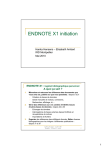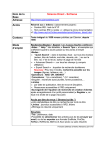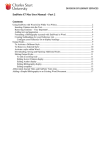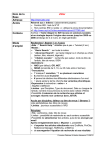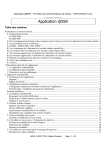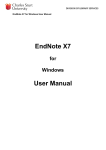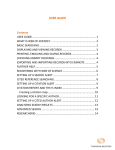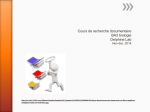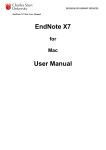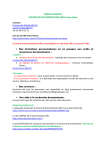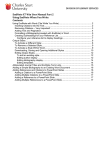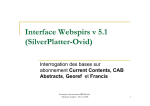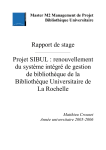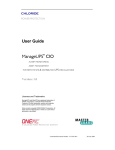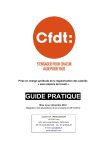Download ENDNOTE X5 initiation
Transcript
ENDNOTE X5 initiation Hanka Hensens – Elisabeth Ambert IRD Montpellier Février 2012 D’après et avec l’aimable autorisation de Dominique Fournier et Christine Silvy (Infodoc Express « Nouveautés EndNote X4 », 27 octobre 2011) A quoi ça sert ? / Plan I. Rechercher et collecter des références bibliographiques à partir de plusieurs sources (bases de données bibliographiques, sites éditeurs, catalogues, …) II. Mémoriser et organiser ses références dans une base de données (saisie, corrections, recherche, tri,…) III. Citer des références dans un document. Editer une bibliographie selon les règles éditoriales InfoDocExpress Nouveautés EndNote X4 – 24/02/11 A quoi ça sert ? En particulier… I. II. III. Recherche de PDF, création de références à partir de fichiers PDF Utilisation individuelle (locale) et/ou collective (distante) via EndNote Web (groupes d’utilisateurs) Export des données selon plusieurs formats (RIS, txt, …) et échanges avec d’autres applications InfoDocExpress Nouveautés EndNote X4 – 24/02/11 INTRODUCTION Répertoires et fichiers EN Par défaut sous C:\Program files\EndnoteX5\ : Fichier exécutable (endnote.exe) pour lancer le programme : Libraries = Bibliothèques = Bases de données : fichiers .enl + répertoire .data associé (fichiers pdf, images,…liés) : dans 1 répertoire à créer dans « Mes documents », pour la sauvegarde Filters (répertoire) = 750 filtres, pour l’importation : fichiers .enf Connections (répertoire) = 4200 fichiers de connexions, pour l’interrogation de bases via EndNote : fichiers .enz Styles (répertoire), pour l’affichage, l’exportation : 4600 fichiers .ens Templates (répertoire), pour la mise en forme d’articles selon les instructions de la revue : 191 modèles microsoft word Term Lists (répertoire), index/vocabulaire de référence : fichiers .txt (Re)localisation des répertoires Filters, Connections et Styles : Menu Edit / Option Preferences / Folder Locations EndNote X5 initiation - février 2012 - IRD Montpellier - H. Hensens - E. Ambert 4 Prise en main Création d’une base : File > New… puis File > Open / Close / Save,… Interface scindée en 4 zones Barre de menu Références bibliographiques Gestion des références, Groupes, connexions Nouveautés EndNote X4 – 24/02/11 Écran Preview, Recherche 3 modes de travail 1-Integrated Library : 2+3, par défaut 2-Local library : base locale uniquement 3-Temporary Library : online seulement Toujours vérifier dans quel mode on se trouve. Par ex., les notices importées : 1-sont enregistrées dans la bibliothèque 3-sont enregistrées dans un groupe temporaire InfoDocExpress Nouveautés EndNote X4 – 24/02/11 Les Groupes Sous-ensembles de références de 4 types : 1-Groupes permanents : créés par EndNote 2-Groupset : répertoire, groupe de groupes 3-Custom Groups : mes groupes 4-Smartgroups : à partir d’une recherche, mis à jour Ils permettent d’éviter la multiplication des bases (facilitent les liens externes avec Word, ENW…) InfoDocExpress Nouveautés EndNote X4 – 24/02/11 Groupes permanents (ne peuvent pas être renommés ni détruits) Contient toutes Les références De la bibliothèque Références qui ne sont classées dans aucun (Custom) group InfoDocExpress Nouveautés EndNote X4 – 24/02/11 Références détruites Création de groupes personnels My groups puis clic droit ou Menu Groups InfoDocExpress Nouveautés EndNote X4 – 24/02/11 Alimentation de groupes personnels Sélectionner lot de références puis clic droit OU References > Add to group InfoDocExpress Nouveautés EndNote X4 – 24/02/11 Création de groupes personnels : fusions Create from groups InfoDocExpress Nouveautés EndNote X4 – 24/02/11 Création de répertoires de groupes Groups>Create group set OU Clic droit (= groupe principal, répertoire) Les Custom groups peuvent être déplacés d’un groupe set à un autre InfoDocExpress Nouveautés EndNote X4 – 24/02/11 Création de groupes via une recherche Groups>Create smart groups InfoDocExpress Nouveautés EndNote X4 – 24/02/11 I-RECHERCHE & COLLECTE A-Rechercher -Recherche simple : Quick Search (Google like) © 03/21/2012 123RF -Recherche avancée : Onglet Search (bas d’écran) ou Menu ‘Tools’ > ‘search library’ InfoDocExpress Nouveautés EndNote X4 – 24/02/11 1- Quicksearch Recherche générale dans tous les champs InfoDocExpress Nouveautés EndNote X4 – 24/02/11 2- Recherche avancée Choix du champ, du type de recherche et de l’opérateur booléen (AND/OR/NOT) entre 2 champs En savoir plus sur la recherche avancée diapo 49 InfoDocExpress Nouveautés EndNote X4 – 24/02/11 A savoir pour mieux chercher Champs interrogés : ceux du type Generic Plusieurs mots dans une fenêtre = une expression Supporte les accents : appauvris Opérateurs booléens entre les champs : =ET Tous les termes de la recherche doivent être présents dans tous les résultats. A utiliser pour limiter le nombre de résultats =OU Au moins un des termes recherché doit être présent dans les résultats. A utiliser pour rechercher des synonymes, et obtenir plus de résultats =SAUF Le 1er terme doit être présent dans tous les résultats; le 2ème ne doit jamais l’être. A utiliser pour limiter le nombre de résultats EndNote X5 initiation - février 2012 - IRD Montpellier - H. Hensens - E. Ambert Construire une équation de recherche complexe + ou - créent/suppriment une ligne de l’équation de recherche, qui se construit du haut vers le bas : (111 OR 222) AND 333 Pour rebondir sur un résultat insatisfaisant : « Add to showing ref. »=OR, « Search showing ref. »=AND, « Omit from Showing ref. »=NOT Pour tronquer un mot (ou pas) : à gauche uniquement : recherche « Word begins with » à droite et à gauche : recherche « Contains » le mots tel quel : cocher match words, ou recherche « Is » EndNote X5 initiation - février 2012 - IRD Montpellier - H. Hensens - E. Ambert Recherche : Sauvegarder/ réutiliser Une recherche : Option > Save search ou Load search (sauvegardée dans répertoire Program Files/EndNote/Searches) Utiliser les index de termes du champs choisi : dans la fenêtre de recherche CTRL+1, puis sélection du terme par double clic EndNote X5 initiation - février 2012 - IRD Montpellier - H. Hensens - E. Ambert II-RECHERCHE & COLLECTE B-Importer La saisie manuelle est source d’erreur et de perte de temps. Vous pouvez récupérer les notices (d’articles de périodiques en particulier) sur des sources bibliographiques online _il faut contrôler les résultats, la récupération n’est pas toujours parfaite_ 3 méthodes sont disponibles (selon les sources) : 1. Interrogation directe (Online search) à partir de EndNote : pour les questions simples, les interfaces inconnues, seule possibilité pour les catalogues, simple et rapide mais peu souple 2. Récupération directe à partir de certains sites web : souplesse et fiabilité - trouver le bouton ! 3. Récupération d’un fichier structuré par reformatage (via un filtre) : plus complexe, seule possibilité pour les échanges entre logiciels EndNote X5 initiation – février 2012 - IRD Montpellier - H. Hensens - E. Ambert 20 IMPORTS : Tableaux des sources 1- On line search avec Connexions EN 2- Import direct depuis le site de la base •Catalogue Horizon1 •Bases du WoK : Web of •Si l’import/export direct ne marche pas : Formats Science, Medline (=Pubmed) d’import/export de secours : d’OvidSP : CAB •Bases2 :Pubmed/NLM, Greenfile (EBSCO) … •Catalogues de bibliothèques2 : ABES/SUDOC1, Library of Congres, British Library, NAL (Agricola), Bib Natl de Fr, ENS…2 Abstracts, GeoRef, Francis •Site Editeur : Science Direct, Springer, Jstor, Ingenta, Wiley, … •Page Périodique : BMJ, Plant Cell, Nature, PLOS,… •Bases sur abonnements IRD : •Cas WoK : Web of Science, Medline (chercher ISI ou TS) (ctrl intranet) voir MAJ1-2 OvidSP1-2: CAB, GeoRef (ctrl •synchronisation avec EndNoteWeb •Création de notice à partir d’un PDF (DOI) Google Scholar (1 par 1, après choix des préférences ! ) --------------------------------------------------------------------------- 3- Import manuel (via filtre (format) et fichier) endnote, Medline ou RIS •Horizon/ IRD (filtre endnote) •Pubmed/NLM1 (send to file, format Medline) •Agricola/USDA1 •Echanges entre versions EndNote et entre différents logiciels bibliographiques, avec XML,… par mot de passe ) Nous demander ou 1- sur le site web de la Doc de l’IRD (Aides/Guide EndNote) 2- site endnote.com MAJ 120125 1- Interrogation de bases distantes depuis EndNote 1. 2. 3. 4. 5. 6. Connexion : Tools/Online search ou groupe Online Search ou icône Choix du fichier de connexion (« base de données (fournisseur) ») Interrogation depuis EndNote (comme dans une base interne) via la fenêtre de recherche EndNote dans la base distante (titre de la fenêtre « Online Search »). Validation du nombre de réponse (Cancel=retour à la question). Même après validation, il est possible d’arrêter le télédéchargement par « Echap » Supprimer/corriger les références dans le groupe du nom de la base de données ouvert automatiquement Transfert dans la base « All References » (par défaut) ou dans un groupe EndNote X3 initiation - mai 2010 - IRD EndNote X5 initiation – février 2012 - IRD Montpellier - H. Hensens - E. Ambert Montpellier - H. Hensens - E. Ambert 22 Interroger une base distantes / Récupérer des références OU Les fichiers de connection On peut sélectionner ses favoris en les cochant dans Edit/Connection Files/Open Connection Manager : ils seront présents dans les Groupes Online search Nouveaux fichiers de connection ou MAJ sur : http://www.endnote.com/support/enconnections.asp ou via Edit/Connection Files/Open Connection Manager/ Get More on the web Il faut parfois modifier les paramètres de connection : Edit/Connection Files/Open Connection Manager/ puis choix de la base, puis Edit Ex : Mot de passe nécessaire pour les bases sous OvidSP => engagement de Confidentialité à signer, cf. http://www.mpl.ird.fr/documentation/prive/endnotez3950.html En cas de problème de connexion, nous contacter. EndNote X5 initiation – février 2012 - IRD Montpellier - H. Hensens - E. Ambert 24 2- Import Direct à partir du Web De plus en plus d’interfaces web permettent une récupération directe des notices : 1. 2. 3. 4. ⇒ Interroger la base de données depuis son interface web (avec toute sa richesse d’interrogation) Sélectionner les notices qui vous intéressent, Exporter/enregistrer/télécharger (Export/Save/Download) au format EndNote, Logiciel de Bibliographie, Reference Softwares, Reference Manager, RIS,… Choisir d’ouvrir le fichier importé avec EndNoteX5.exe (sous C:\Program files\EndNoteX5\) Enregistrer dans une base EndNote : Si une base est ouverte, par défaut les notices iront dedans Si non, choisir parmi les bases déjà créées, sans avoir à sélectionner un filtre. EndNote X5 initiation - février 2012 - IRD Montpellier - H. Hensens - E. Ambert 25 Le Bureau du chercheur IRD Bases de données Sites d’éditeurs EndNote X5 initiation - février 2012 - IRD Montpellier - H. Hensens - E. Ambert Import automatique à partir de Web of Science Sélection des références Sélection du format InfoDocExpress Nouveautés EndNote X4 – 24/02/11 Imports automatiques selon les sources Science Direct Web of knowledge Francis, CAB, GeoRef OvidSP Revues ACS EDP Sciences, Nature Wiley Springer Horizon Google Scholar InfoDocExpress Nouveautés EndNote X4 – 24/02/11 Export vers Endnote 3 – Imports par Filtres Interroger la base de données depuis son interface, 2. Sélectionner des notices, 3. Sauvegarder les références dans un fichier texte 4. Si la fenêtre d’import d’EndNote ne s’ouvre pas : File/Import, ou icône 5. Choisir le fichier à importer 6. Choisir le filtre correspondant : « Nom de la base (distributeur) », voir Mode d’emploi détaillé par base sur le site de la documentation de l’IRD, menu Aides/Guide EndNote 1. EndNote X5 initiation - février 2012 - IRD Montpellier - H. Hensens - E. Ambert 29 Les Filtres Filtres fournis avec le logiciel, dans le répertoire Filters, ou à décharger du site EndNote Support http://www.endnote.com/support/enfilters.asp (Relancer le logiciel pour prise en compte). Gestion des filtres : Edit / Import Filter/ Open Filters Manager : • Rechercher un filtre : Ordre alphabétique + Bouton « Find » : classement par catégorie, • cocher vos filtres favoris, ils vous seront présentés dans le menu File/Import • en décharger d’autres via Get more on the Web En cas de problème d’import, nous contacter EndNote X5 initiation - février 2012 - IRD Montpellier - H. Hensens - E. Ambert 30 Import d’une autre base Import d’une base EndNote compatible (depuis EndNoteX) : • • • Utilisation du copier/coller et du glisser/déposer ou Copie de la base .enl dans vos répertoires ou Filtre EndNote Library Import d’une base EndNote antérieure à EndNoteX : Filtre EndNote Import (catégorie Generic) Import d’un autre logiciel de gestion de bibliographies, Voir catégorie « Generic » : Procite, RefMan, BibX Import d’un autre fichier structuré : XML, bases de données (Excell, Access, 4D,…) Dans le logiciel de départ : utiliser l’export ASCII tabulé Import dans EndNote avec le filtre Tab_delimited En cas de problème d’import, nous consulter EndNote X5 initiation - février 2012 - IRD Montpellier - H. Hensens - E. Ambert II-MEMORISER & ORGANISER A- Utilisation collective (distante) via EndNote Web (groupes d’utilisateurs) Echanges facilités (groupes) B- Utilisation individuelle (locale) via EndNote X5 31 A- EndNote Web, pourquoi ? EndNote allégé en ligne Avantages : Facilité d’import direct à partir du WoK (intégré, signale ce qui a déjà été importé, met à jour les données) Paramétrages bases IRD par admin, connections/filtres pour Horizon, CAB Abstracts, Georef,…; style IRD… Possibilité de partage de ses fichiers avec d’autres (ex) utilisateurs du WoK ou de EN/ENWeb accès à son EndNote Web même quand on n’a plus d’accès au WoK ni à EN (1 an après dernier clic via le Wok, 2 ans via licence ENx5) Accès à ses références depuis n’importe quel ordinateur dans le monde Imports/Exports avec EndNote local immédiats Inconvénients : Parfois difficile d’utiliser le lien avec word : lenteurs de la connexion Passer par l’administrateur institutionnel de EndNoteWeb pour les ajouts/modifications de styles, filtres, fichiers de connexion Vos références sont sur un serveur distant … EndNote X5 initiation - février 2012 - IRD Montpellier - H. Hensens - E. Ambert 33 Différents EndNote Web Si vous êtes utilisateur de Endnote X5, vous pouvez : Si vous êtes utilisateur du Web of Knowledge (dont la plus récente version est la version 3.3) ou de Endnote X2-4, vous pouvez : stocker jusqu'à 25000 références bibliographiques (1 Go d’espace de stockage) attacher des fichiers en pièces jointes (par ex. pdf) accéder à tous les styles bibliographiques et filtres d’import logo visible : provided by ENDNOTE® WEB ENDNOTE X5 stocker jusqu'à 10000 références bibliographiques accéder à tous les styles bibliographiques et filtres d’import logo visible : provided by ENDNOTE® WEB WEB OF KNOWLEDGE SM ou ENDNOTE® WEB ENDNOTE X4/X3/X2 Si vous êtes utilisateur de ResearcherID ou si vous avez perdu votre accès institutionnel au Web of Knowledge (pour des raisons d’obtention de diplôme ou de changement de travail), vous pouvez : stocker jusqu'à 10000 références bibliographiques accéder à certains styles bibliographiques et filtres d’import (nombre limité) logo visible : provided by ENDNOTE® WEB RESEARCHERID ou ENDNOTE® WEB THOMSON REUTERS EndNote Web : créer un compte Création d’un compte sur http://www.myendnoteweb.com à partir de EndNote ou du Web of Knowledge IRD, préférable pour bénéficier des customisations de l’administrateur de l’accès EndNoteWeb IRD : A la 1ère ouverture d’EndNote, cocher « Do not integrate ENW at this time » Identifiant à préciser ensuite dans Edit > Préférences > EndNote Web Echanges EndNote/EndNoteWeb Cliquer sur le groupe EndNote Web > Transfer Sélectionner le sens du transfert 1 : d’EndNote Web à EndNote Xn 2 : d’Endnote Xn à EndNote Web Transfer 1 2 Sens 1 : préciser le groupe EnNote Web de départ à insérer dans sa base locale Sens 2 : on peut transférer les ref. sélectionnées (Showing), toutes les références de la base (All) ou tout un groupe (à préciser) Partager ses références ENW Inviter des collègues à accéder au contenu de certains groupes ENWeb Organize > Manage My Groups Cocher Share, puis cliquer sur Manage Sharing Indiquer les adresses mails des collègues que vous authorisez à lire vos références (Read only) ou à compléter votre groupe (Read and Write) InfoDocExpress Nouveautés EndNote X4 – 24/02/11 B- En Local 1- Les pièces jointes - Comment créer des références à partir de PDF - Comment accéder aux PDF et les rapatrier à partir des références - Comment relier des fichiers à une références - Comment chercher dans un PDF InfoDocExpress Nouveautés EndNote X4 – 24/02/11 Créer une référence à partir d’un PDF (ou d’un dossier de PDF) File > Import > File (si un seul PDF) File > Import > Folder (si plusieurs PDF dans un dossier) Sélectionner le pdf Sélectionner le dossier Rque : Ne marche qu’à partir de PDF téléchargés sur un site d’éditeur (non scanné) : DOI recherchés dans Pubmed et Crossref Les nouvelles références (avec leur PDF) sont dans le groupe « Imported References » (et dans la bibliothèque) Accéder au fichier texte Dans l’onglet PDF : preview (des PDF uniquement) Ouverture du fichier lié : Clic droit > File Attachments > Open File Ouverture de l’URL : Clic droit > URL > Open URL Recherche automatique du PDF sur internet (si on ne l’a pas) : Find Full text InfoDocExpress Nouveautés EndNote X4 – 24/02/11 Find Full Text Rapatrie le texte intégral à partir des notices bibliographiques et en particulier du DOI (meilleure réponse si compte ENWeb) : 1. Sélectionner les références et les visualiser 2. Cliquer sur Menu References > Find Full Text ou Clic droit + Find Full Text ou icône 3. Cliquer ok dans la fenêtre d’avertissement Copyright 4. Les références sont triées dans 3 groupes « Find Full Text »: a) « Find PDF » (PDF rapatrié), b) « Find URL »(URL insérée) c) « Not found » EndNote X5 initiation - février 2012 - IRD Montpellier - H. Hensens - E. Ambert Lier un fichier texte à sa notice Tout format (pdf, doc, xls) Copie du fichier dans le dossier .data Se placer sur le champ+clic droit ou via l’onglet PDF (trombone) 1.Sélectionner le fichier à attacher 2.Cocher « Copy this file to the default file… » 41 Lier une illustration à une référence Pour la réutiliser dans une publication : Champ Figure, une seule ill. (graphique, tableau, photo, …) par notice : Clic droit ou References > Figure Le fichier lié est copié dans le répertoire « nom de la base.DATA » Champ Caption : légende de la figure (pour la retrouver et éditer la liste des figures automatiquement) Type de document Figure ou Chart /Table ou autre… EndNote X5 initiation - février 2012 - IRD Montpellier - H. Hensens - E. Ambert Chercher dans le PDF EndNote X5 initiation - février 2012 - IRD Montpellier - H. Hensens - E. Ambert 2-Saisir / corriger / supprimer des références Certaines notices de documents ne peuvent être trouvées sur les bases de données en ligne… Les notices déchargées sont parfois à retoucher /compléter A force d’importation, vous pouvez accumuler des doublons… à supprimer EndNote X5 initiation - février 2012 - IRD Montpellier - H. Hensens - E. Ambert Saisir une référence Reference/New Reference ou icône Choisir un des 50 Masques de saisie ou Reference Types, correspondant à 47 types de documents* + 3 à définir (Unused) Saisir les champs avec le minimum de mise en forme (gras, italique, souligné, …) : EndNote et Word se chargeront des mises en forme Max : 48 champs (dont 8 libres), 65 000 caractères ! Passage au champ suivant : Tab / au champs précédent : Maj+Tab EndNote X5 initiation - février 2012 - IRD Montpellier - H. Hensens - E. Ambert Saisie des champs Auteurs Champs Author et Editor (éditeur moral) : séparateur entre 2 noms : « Entrée », Séparateur nom-prénom : « , » Ecriture recommandée : Nom, Prénom1 Prénom2 (pas de perte d’information, les styles abrégeront les prénoms si nécessaire). A défaut : Nom, P1 P2 ou Nom, P1.P2. Ecrire tous les auteurs (pas de perte d’information), un style génèrera le « et al. » si nécessaire Collectivité-auteur : ajouter une virgule à la fin du nom, compléter éventuellement par une subdivision (ex. Ministère de l ’Agriculture, Direction de l’Elevage) Document anonyme : laisser le champ vide EndNote X5 initiation - février 2012 - IRD Montpellier - H. Hensens - E. Ambert Paramétrer ses masques de saisie Via Edit > Preferences > Reference Types Définir un masque de saisie par défaut : Default reference type (« Journal article ») « Modify reference types ... » permet de : Masquer certains types inutiles : mettre « . » devant leurs noms Traduire en français les noms de champs, les types de document Créer de nouveaux types à partir d’un type « Unused » Ajouter des champs (à partir d’un champ « custom » ou autre jamais utilisé). ex : Equipe, Type d’article,… Supprimer des champs inutilisés Echanger des « Reference Types » modifiés : Export…Import écrase les anciens ! Les modifications s’appliquent à toutes les bases EndNote de l’ordinateur. Le contenu des nouveaux champs doivent être du même type que les champs « Generic » correspondant EndNote X5 initiation - février 2012 - IRD Montpellier - H. Hensens - E. Ambert 47 Paramétrer son affichage Choisir et/ou traduire les champs de la fenêtre principale : Edit > Preferences > Display Fields Redimensionner les champs à la souris Changer le format bibliographique d’affichage des notices de l’onglet Preview : Select another style dans fenêtre de style de la barre d’outils Créer des sous-ensembles de références : les groupes (cf. diapos 11 et suivantes) EndNote X5 initiation - février 2012 - IRD Montpellier - H. Hensens - E. Ambert Trier 1 critère = clic sur les intitulés de colonne (on peut alors se déplacer en tapant 1 lettre) 2ème clic : inverse le tri Plusieurs critères =Tools > Sort Library… Corrections 1 notice : l’ouvrir en double-cliquant Plusieurs notices (à sélectionner par une question) : Chercher/remplacer du texte dans un champs : Edit > Change Text (ex. erreur sur nom d’auteur) Compléter/Remplacer le contenu d’un champ : Tools > Change and move fields > Change fields, Déplacer le contenu d’un champ dans un autre champ : Tools > Change and move fields > Move fields Ces opérations ne peuvent pas être annulées EndNote X5 initiation - février 2012 - IRD Montpellier - H. Hensens - E. Ambert Détection des doublons 1. 2. 3. Edit/Select All, puis References/Find duplicates Comparaison des doublons, modifications, choix Suppression Suppr ou Edit/Cut ou Edit/Clear Détection par défaut par comparaison des champs auteur, année, titre et ref. type (Paramétrable dans Edit/Preferences/Duplicates) EndNote X5 initiation - février 2012 - IRD Montpellier - H. Hensens - E. Ambert 52 Suppression de doublons Comparaison des doublons 2 à 2 Modification (copier/coller…), Choix => Suppression InfoDocExpress Nouveautés EndNote X4 – 24/02/11 Eviter les fautes de saisie Respecter des règles de saisie : cf. http://www.mpl.ird.fr/documentation/ download/FormCatalog.pdf Correction orthographique : Tools > Spell check ou icône de la fenêtre de saisie Relecture régulière : recherche « is greater than » sur le champs « Last update » Utiliser les listes de terme, en particulier pour les champs « Journal » et « Keyword » EndNote X5 initiation - février 2012 - IRD Montpellier - H. Hensens - E. Ambert Utiliser les Listes de Termes Facilitent la saisie, la recherche des données et la cohérence de la base. Pour chaque base de données, 3 listes générées automatiquement : authors, journals, keywords. Saisie rouge : nouveau terme (contrôle) Suggestion automatique du 1er terme proche à la saisie (cf. Edit > Preferences > Term Lists) Choix manuel de termes à la saisie : 1. CTRL+1 dans le champ affiche la liste liée au champ, 2. double clic sur le terme ou sélection + bouton « insert term » EndNote X5 initiation - février 2012 - IRD Montpellier - H. Hensens - E. Ambert Gérer les Listes de Termes Importer 1 liste (ex. des auteurs du labo) = fichiers Ascii (.txt) comportant un élément par ligne : Tools > Open ou Define Term Lists > Import List NB : Les Term Lists Journals permettent la gestion des différentes formes des titres de revues (abréviations) sans avoir besoin de remplir Alternate Journal. Endnote en fournit 3 thématiques. D’autres listes sont récupérables sur internet voir : http://www.mpl.ird.fr/documentation/liens_endnote.html Exporter (pour appliquer à une autre base) ou imprimer (pour relire et corriger) : Tools > Define Term Lists > Export List : sauvegarder fichier texte Les corriger : Tools > Open Term Lists > Edit Term ou Delete Term, New Term EndNote X5 initiation - février 2012 - IRD Montpellier - H. Hensens - E. Ambert III- Citations & Bibliographies Lien Word/EndNote Barre d’outil EN dans Word 2010 : Barre d’outils EN dans les version de Word antérieures : Barre d’outil Word dans EndNote En cas de problème de lien EN/Word, nous contacter InfoDocExpress Nouveautés EndNote X4 – 24/02/11 A- Qu’est-ce qu’un style ? Format de présentation de citations dans un texte et de références dans une bibliographie ou Format d’export de fichier 3 catégories : Styles « Generic » : pour les bibliographies « de base » Styles de revues : format de rédaction, de citation et de bibliographie recommandé par la revue ou l’éditeur (recommandations aux auteurs), classés par thématique Styles « Export »: pour l’échange entre logiciels de base de données, entre versions d’EndNote,… EndNote X5 initiation - février 2012 - IRD Montpellier - H. Hensens - E. Ambert Choisir un style dans EndNote Fenêtre des styles de la barre d’outil : Select another style ou Menu Edit > Output Style > Open Style Manager : ordre alphabétique ou catégories ou bouton « Find » Style preview : ex. de références mises en forme //Onglet Preview dans la fenêtre de la base : visualiser une référence dans le style choisi dans la barre de menu Les favoris cochés se retrouvent dans la barre de menu EndNote X5 initiation - février 2012 - IRD Montpellier - H. Hensens - E. Ambert Choisir un style sur le Web Nouveaux styles et MAJ récupérables sur : Edit > Output Style > Open Style Manager/Get More on the Web ou http://www.endnote.com/support/enstyles.asp Relancer EndNote après import d’un style Si non trouvé, on peut modifier un style proche : L’ouvrir avec Edit/Output Styles/Open Style Manager/Edit/ Le sauvegarder sous un autre nom File/Save as Le personnaliser à la marge : Citations ou Bibliography /Templates En cas de problème de style, nous contacter! B- Exportation/impression rapide d’une bibliographie 1. Sélectionner les références et les visualiser : p. ex. References > Show selected ou groupe Search results suite à une question 2. Trier les références : Tools > Sort Library, 3. Sélectionner le style : Edit > Output Styles ou fenêtre Styles de la barre d ’Outils 4. Exporter les références en fichier en .rtf (pour word) .htm (pour page web) : File/Export ou Imprimer directement les références : File/Print Les références sont triées selon l ’ordre de tri de la fenêtre EndNote X5 initiation - février 2012 - IRD Montpellier - H. Hensens - E. Ambert 61 C- Insertion de bibliographie dans un fichier Word 1. Sélectionner les références et les visualiser 2. Choisir le style d’édition : Edit > Output Style ou fenêtre style de la Barre d’outils. 3. Création d’une copie mise en forme : Edit > Copy Formated 4. Dans le document Word, coller à l’endroit voulu : Ctrl+V Les références sont triées selon l’ordre du style choisi EndNote X5 initiation - février 2012 - IRD Montpellier - H. Hensens - E. Ambert 62 D- Réaliser un bibliographie classée Classement par sous-thèmes, auteur, année,… (rapports de Laboratoire, personnel,…) 1. Sélectionner et visualiser les références à prendre en compte 2. Tools > Subject Bibliography : 1. Choisir le critère de classement (champs) 2. Choisir les termes retenus pour le classement 3. Choisir un style d’édition 4. Personnaliser la mise en forme (« Layout ») 5. Imprimer ou exporter (choix du type de fichier : rtf ou html,…) EndNote X5 initiation - février 2012 - IRD Montpellier - H. Hensens - E. Ambert 63 E- Citation de références 1. 2. 3. 4. Ouvrir la base de données de références ou la sélection dans EndNote Ouvrir un document dans Word Positionner le curseur à l’endroit où la citation doit être insérée Dans la barre d’outils EndNote de Word - « Go to EndNote » : sélectionner la (ou les) référence, puis « insert citation(s) » - ou « Find citation(s) » : taper un(des) mot(s) pour rechercher la référence (dans tous les champs), puis sélectionner la (les) référence(s) et insérer (« insert ») La bibliographie de fin d’article se construit au fur et à mesure des citations. EndNote X5 initiation - février 2012 - IRD Montpellier - H. Hensens - E. Ambert 64 E- Citation de références (2) En cas de problème de mise en forme, ou pour changer de style : Unformat citations puis Format bibliography Ajouter un détail dans les citations (« in »…, pages,…): Edit citations Exporter toutes les références citées : Export travelling library Toujours sauvegarder une version active (pour corriger) et une version sans les codes (à envoyer) : Remove field codes EndNote X5 initiation - février 2012 - IRD Montpellier - H. Hensens - E. Ambert 65 F- Rédaction d’articles à l’aide de Modèles Word 1. Ouvrir les deux logiciels : Word et EndNote 2. Dans Endnote : Tools/Manuscript templates, choisir un modèle => ouvre un document (remplissage des champs du modèle dans les fenêtres successives) 3. Le document Word s’ouvre selon le modèle : les citations dans le texte et l’édition de la bibliographie se font comme précédemment. EndNote X5 initiation - février 2012 - IRD Montpellier - H. Hensens - E. Ambert 66 G- Sauvegarder/transmettre sa base (ou un extrait) Export 1. 2. 3. 4. Sélectionner les références à exporter Choisir un style de la catégorie « Export » File > Export Sauvegarder en .txt Compression : File > Compressed Library (.enlx), notices seules ou avec fichiers joints EndNote X5 initiation - février 2012 - IRD Montpellier - H. Hensens - E. Ambert Assistance Site de la documentation IRD : http://www.mpl.ird.fr/documentation : Menu « Aides » / section Guide Endnote : http://www.mpl.ird.fr/documentation/Faq_Endnote.html Ajout régulier d’informations (réponses aux questions les plus fréquentes, nouveautés, difficultés, supports de cours et didacticiels,…). Site du support d’EndNote (via menu Help > Web Support) : http://www.endnote.com/support/ Les auteurs/formateurs IRD : Elisabeth Ambert, [email protected] Hanka Hensens, [email protected] EndNote X5 initiation - février 2012 - IRD Montpellier - H. Hensens - E. Ambert 68